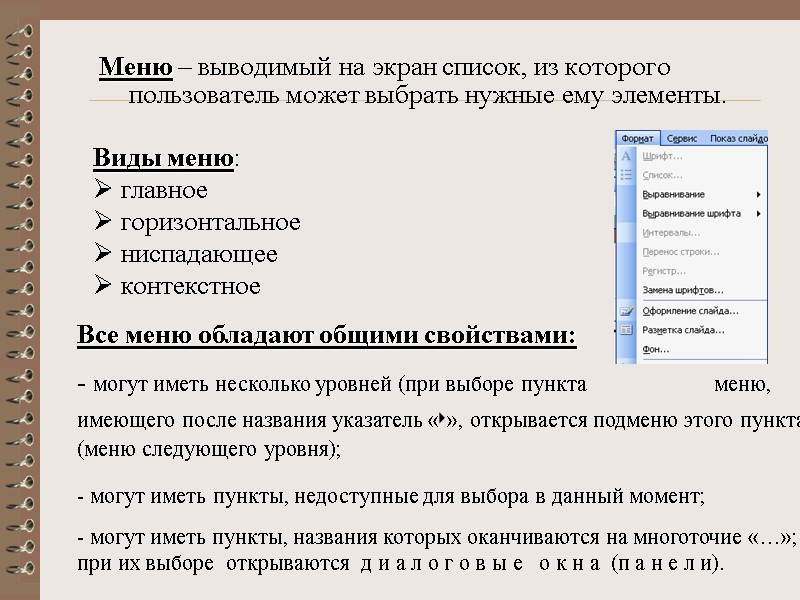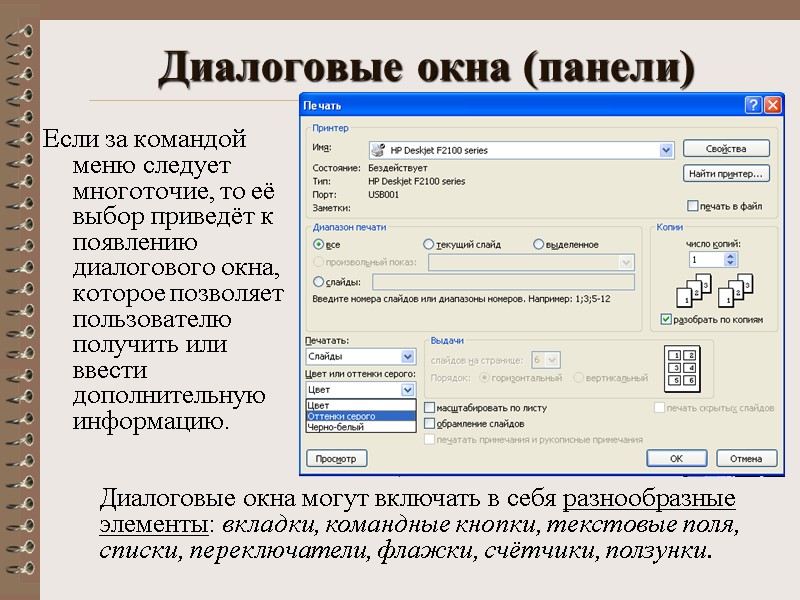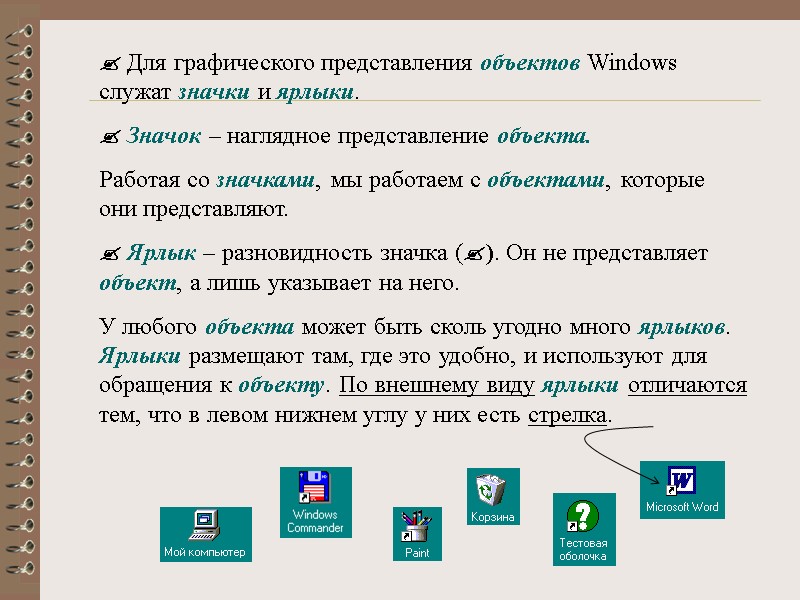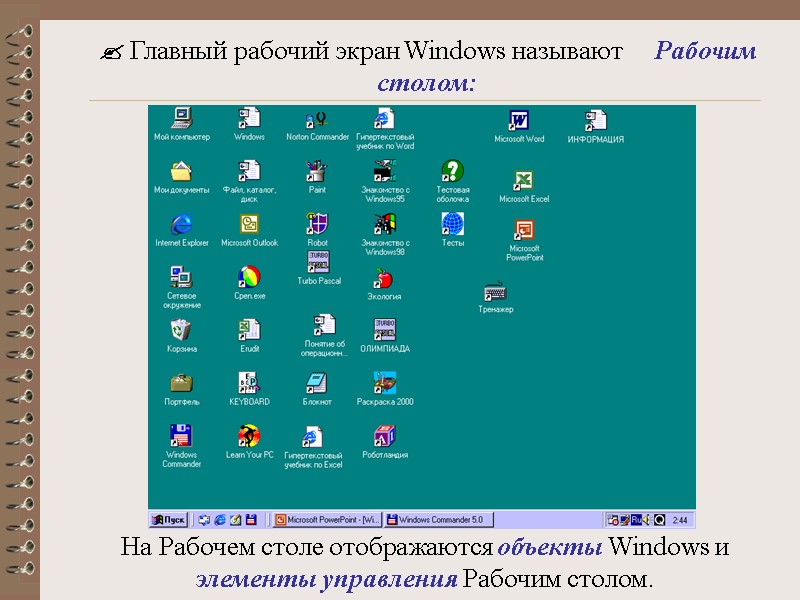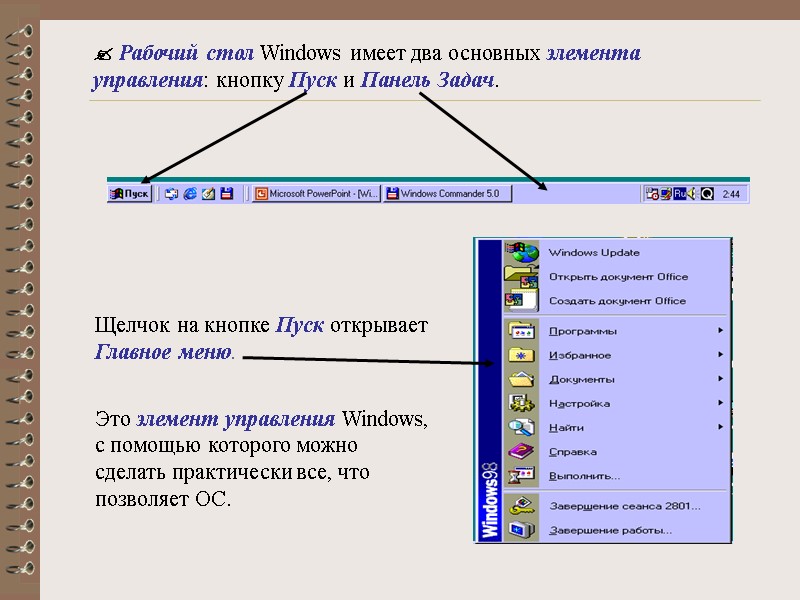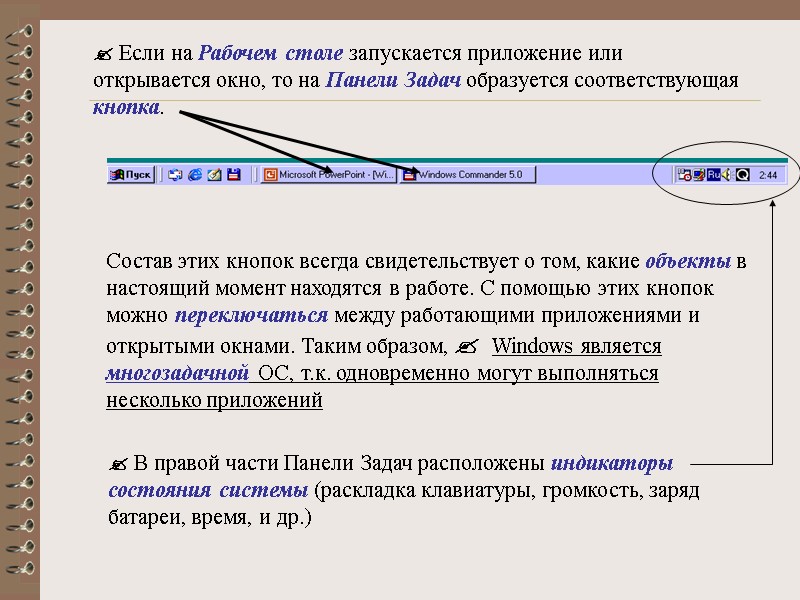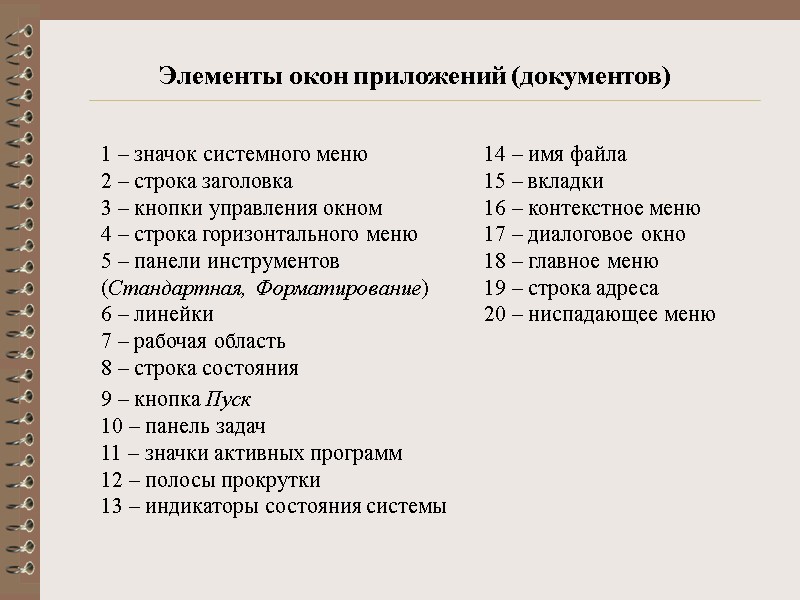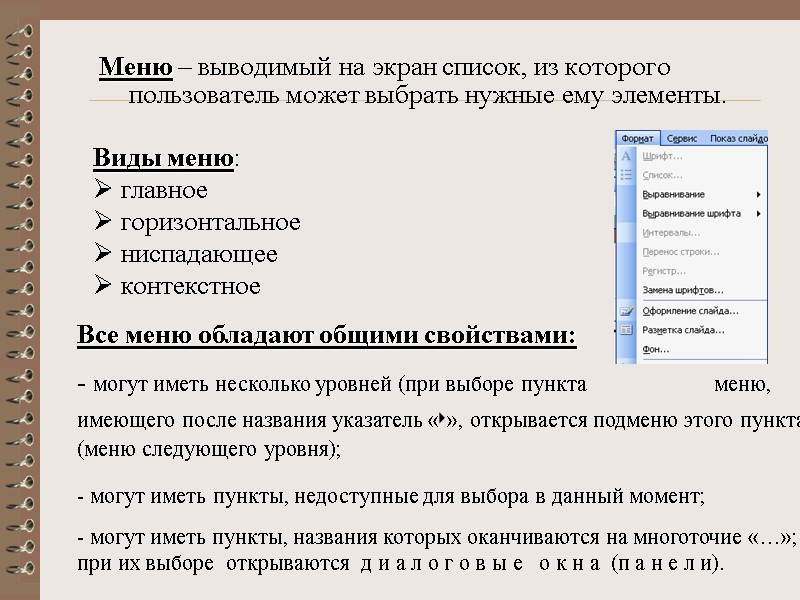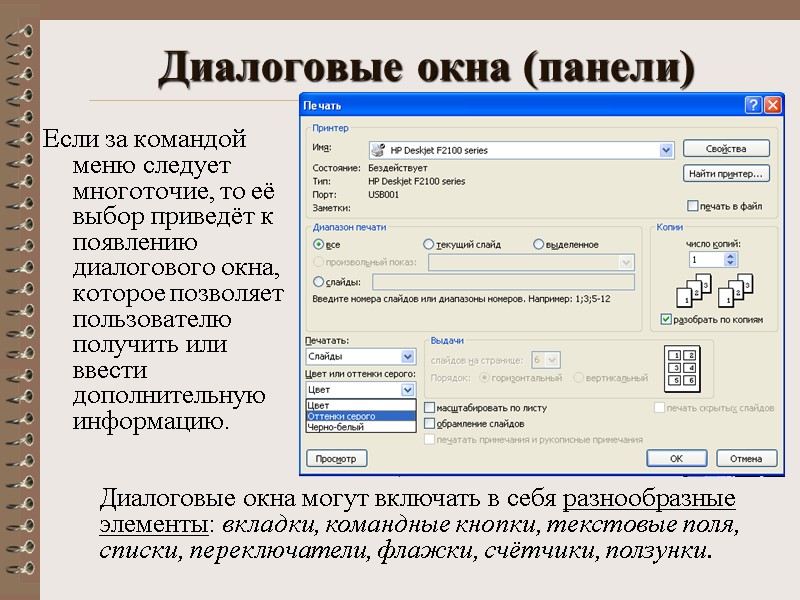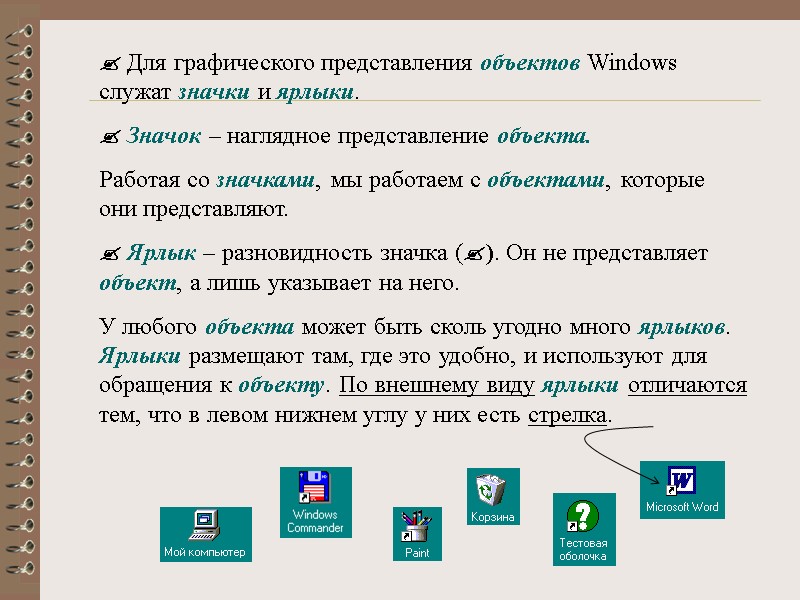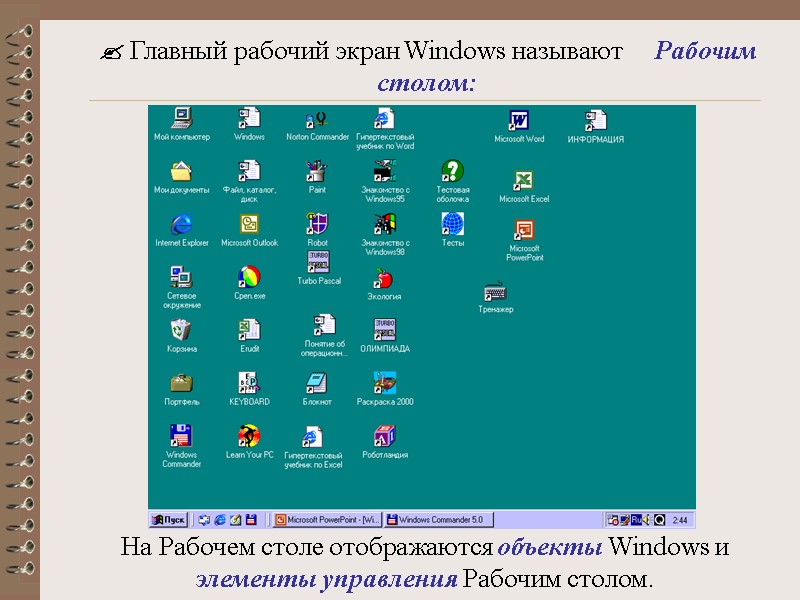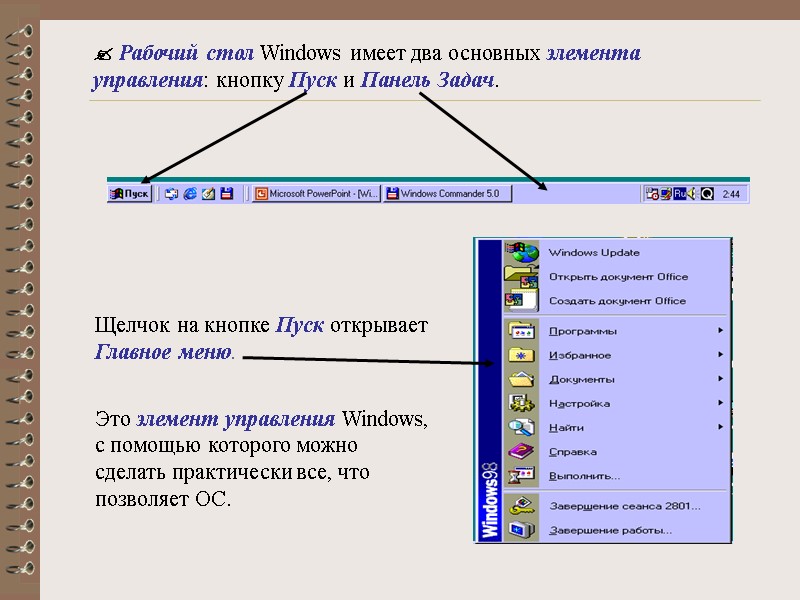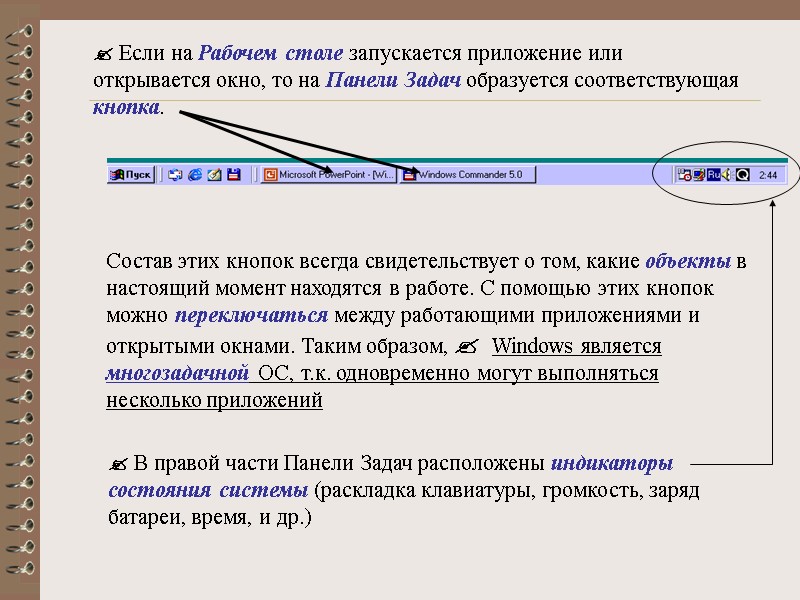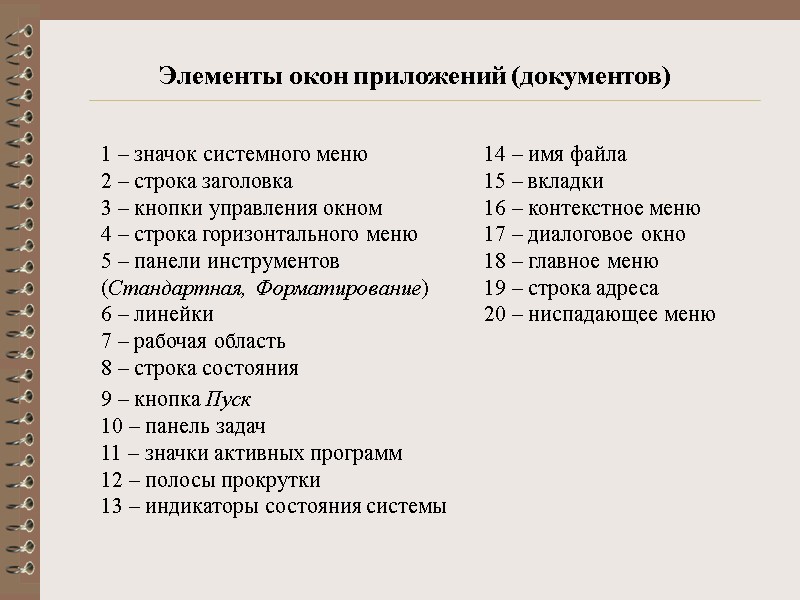Функции операционной системы: диалог с пользователем; управление ресурсами (процессорным временем, внутренней памятью, внешними устройствами); работа с файлами. Тема: ОС Windows: основы интерфейса Командный интерпретатор – программа, обеспечивающая диалог ЭВМ с пользователем. Способ обращения программы с пользователем называют пользовательским интерфейсом. Основная форма организации интерфейса – меню.
Функции операционной системы: диалог с пользователем; управление ресурсами (процессорным временем, внутренней памятью, внешними устройствами); работа с файлами. Тема: ОС Windows: основы интерфейса Командный интерпретатор – программа, обеспечивающая диалог ЭВМ с пользователем. Способ обращения программы с пользователем называют пользовательским интерфейсом. Основная форма организации интерфейса – меню.
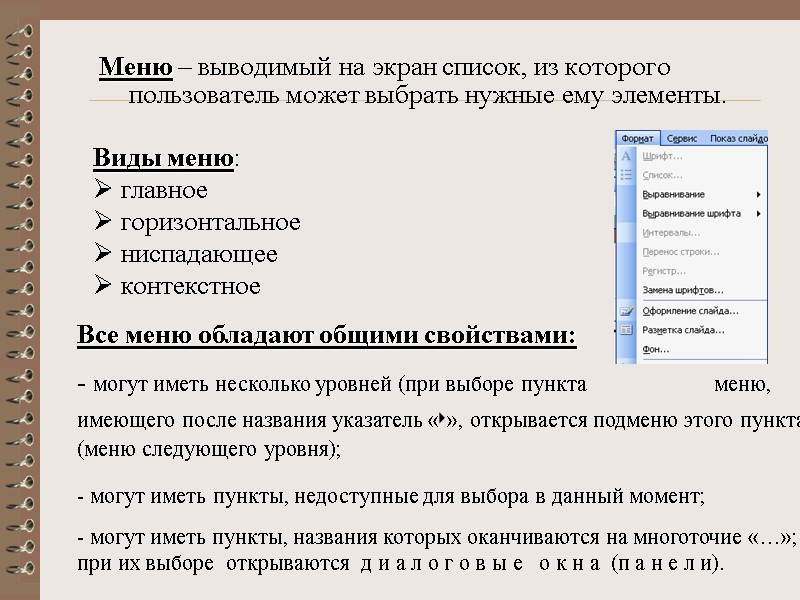 Меню – выводимый на экран список, из которого пользователь может выбрать нужные ему элементы. Виды меню: главное горизонтальное ниспадающее контекстное Все меню обладают общими свойствами: могут иметь несколько уровней (при выборе пункта меню, имеющего после названия указатель «», открывается подменю этого пункта (меню следующего уровня); могут иметь пункты, недоступные для выбора в данный момент; могут иметь пункты, названия которых оканчиваются на многоточие «…»; при их выборе открываются д и а л о г о в ы е о к н а (п а н е л и).
Меню – выводимый на экран список, из которого пользователь может выбрать нужные ему элементы. Виды меню: главное горизонтальное ниспадающее контекстное Все меню обладают общими свойствами: могут иметь несколько уровней (при выборе пункта меню, имеющего после названия указатель «», открывается подменю этого пункта (меню следующего уровня); могут иметь пункты, недоступные для выбора в данный момент; могут иметь пункты, названия которых оканчиваются на многоточие «…»; при их выборе открываются д и а л о г о в ы е о к н а (п а н е л и).
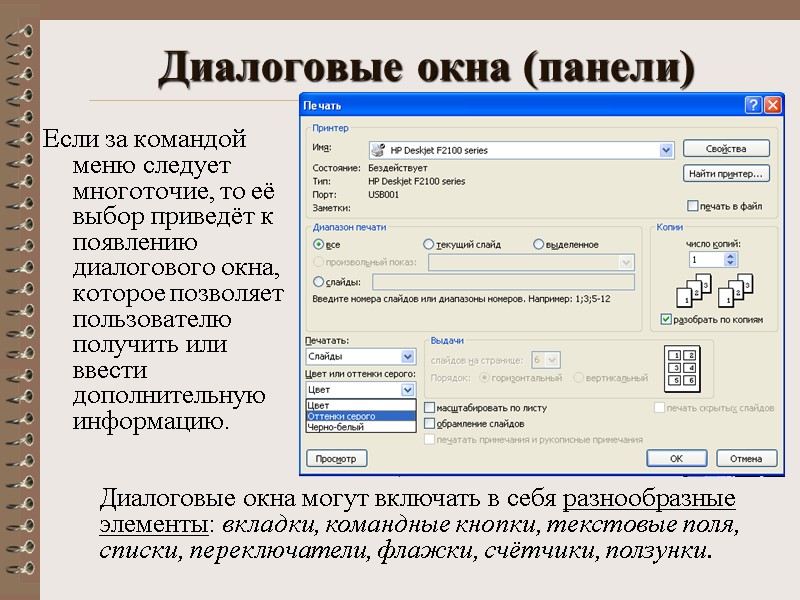 Диалоговые окна (панели) Если за командой меню следует многоточие, то её выбор приведёт к появлению диалогового окна, которое позволяет пользователю получить или ввести дополнительную информацию. Диалоговые окна могут включать в себя разнообразные элементы: вкладки, командные кнопки, текстовые поля, списки, переключатели, флажки, счётчики, ползунки.
Диалоговые окна (панели) Если за командой меню следует многоточие, то её выбор приведёт к появлению диалогового окна, которое позволяет пользователю получить или ввести дополнительную информацию. Диалоговые окна могут включать в себя разнообразные элементы: вкладки, командные кнопки, текстовые поля, списки, переключатели, флажки, счётчики, ползунки.
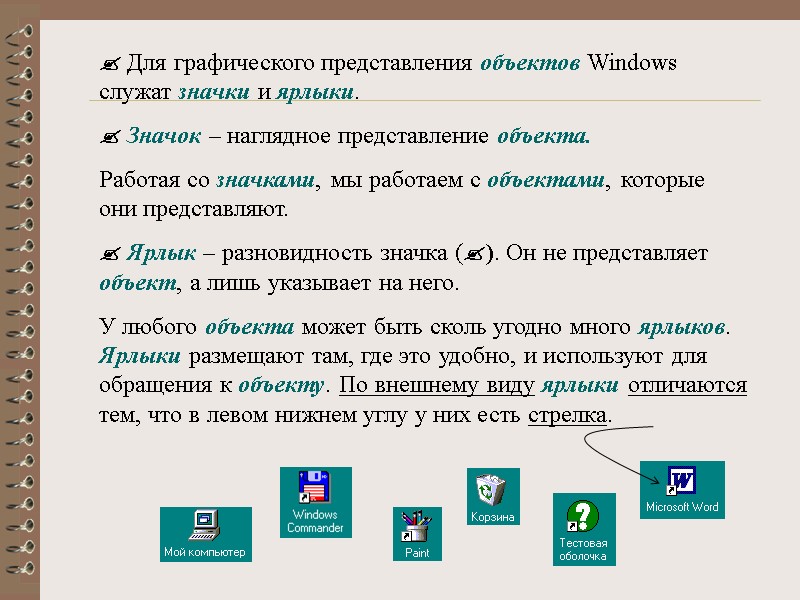 Для графического представления объектов Windows служат значки и ярлыки. Значок – наглядное представление объекта. Работая со значками, мы работаем с объектами, которые они представляют. Ярлык – разновидность значка (). Он не представляет объект, а лишь указывает на него. У любого объекта может быть сколь угодно много ярлыков. Ярлыки размещают там, где это удобно, и используют для обращения к объекту. По внешнему виду ярлыки отличаются тем, что в левом нижнем углу у них есть стрелка.
Для графического представления объектов Windows служат значки и ярлыки. Значок – наглядное представление объекта. Работая со значками, мы работаем с объектами, которые они представляют. Ярлык – разновидность значка (). Он не представляет объект, а лишь указывает на него. У любого объекта может быть сколь угодно много ярлыков. Ярлыки размещают там, где это удобно, и используют для обращения к объекту. По внешнему виду ярлыки отличаются тем, что в левом нижнем углу у них есть стрелка.
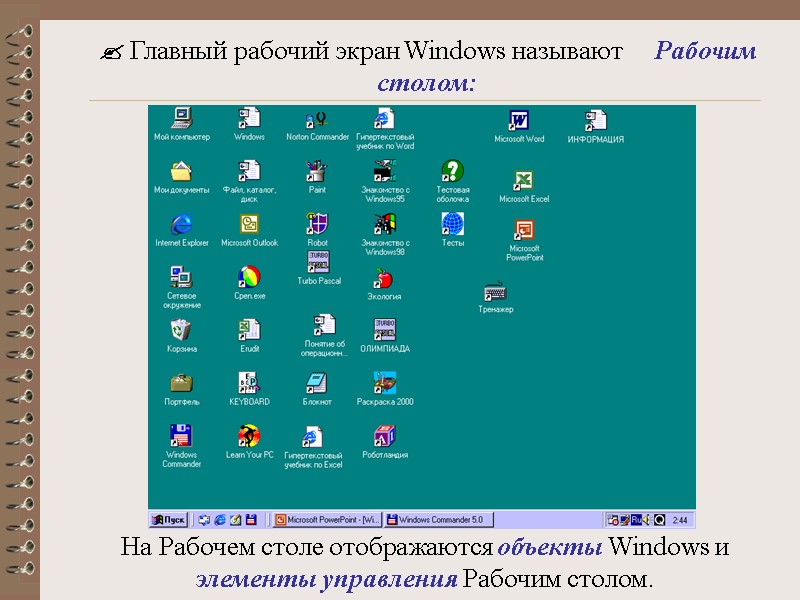 На Рабочем столе отображаются объекты Windows и элементы управления Рабочим столом. Главный рабочий экран Windows называют Рабочим столом:
На Рабочем столе отображаются объекты Windows и элементы управления Рабочим столом. Главный рабочий экран Windows называют Рабочим столом:
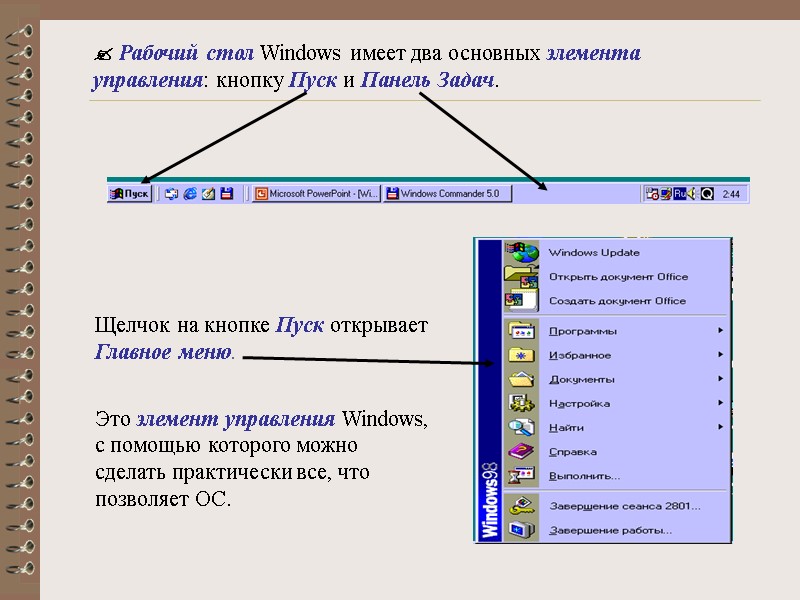 Рабочий стол Windows имеет два основных элемента управления: кнопку Пуск и Панель Задач. Щелчок на кнопке Пуск открывает Главное меню. Это элемент управления Windows, с помощью которого можно сделать практически все, что позволяет ОС.
Рабочий стол Windows имеет два основных элемента управления: кнопку Пуск и Панель Задач. Щелчок на кнопке Пуск открывает Главное меню. Это элемент управления Windows, с помощью которого можно сделать практически все, что позволяет ОС.
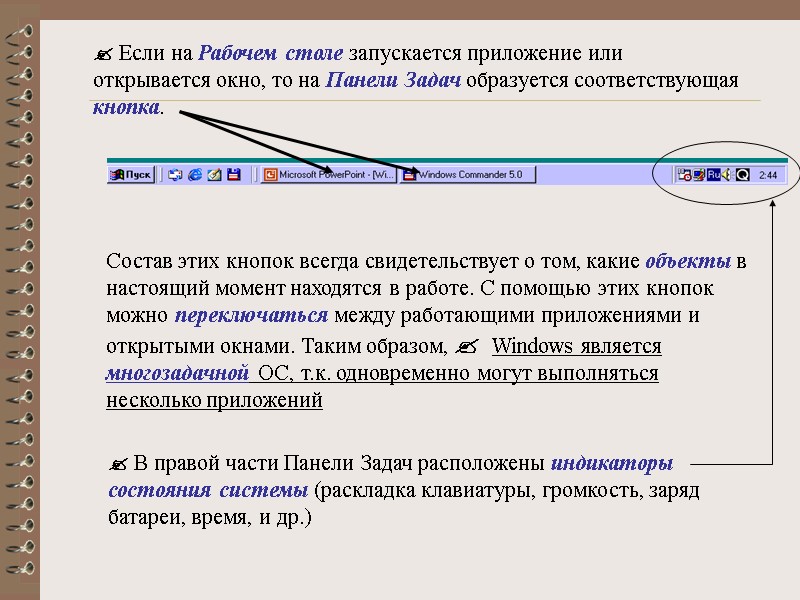 Если на Рабочем столе запускается приложение или открывается окно, то на Панели Задач образуется соответствующая кнопка. Состав этих кнопок всегда свидетельствует о том, какие объекты в настоящий момент находятся в работе. С помощью этих кнопок можно переключаться между работающими приложениями и открытыми окнами. Таким образом, Windows является многозадачной ОС, т.к. одновременно могут выполняться несколько приложений В правой части Панели Задач расположены индикаторы состояния системы (раскладка клавиатуры, громкость, заряд батареи, время, и др.)
Если на Рабочем столе запускается приложение или открывается окно, то на Панели Задач образуется соответствующая кнопка. Состав этих кнопок всегда свидетельствует о том, какие объекты в настоящий момент находятся в работе. С помощью этих кнопок можно переключаться между работающими приложениями и открытыми окнами. Таким образом, Windows является многозадачной ОС, т.к. одновременно могут выполняться несколько приложений В правой части Панели Задач расположены индикаторы состояния системы (раскладка клавиатуры, громкость, заряд батареи, время, и др.)
 Приёмы работы с мышью действие называется щелчок двойной щелчок перетаскивание
Приёмы работы с мышью действие называется щелчок двойной щелчок перетаскивание
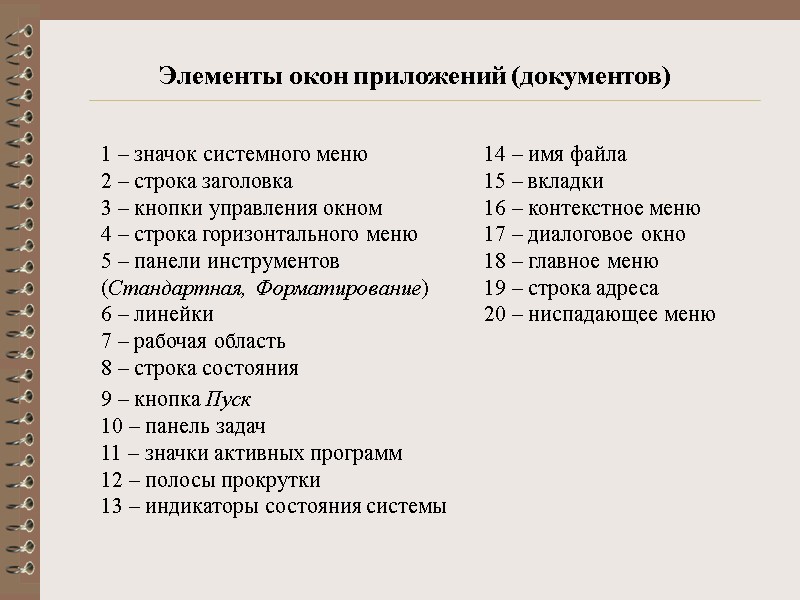 1 – значок системного меню 2 – строка заголовка 3 – кнопки управления окном 4 – строка горизонтального меню 5 – панели инструментов (Стандартная, Форматирование) 6 – линейки 7 – рабочая область 8 – строка состояния 9 – кнопка Пуск 10 – панель задач 11 – значки активных программ 12 – полосы прокрутки 13 – индикаторы состояния системы Элементы окон приложений (документов) 14 – имя файла 15 – вкладки 16 – контекстное меню 17 – диалоговое окно 18 – главное меню 19 – строка адреса 20 – ниспадающее меню
1 – значок системного меню 2 – строка заголовка 3 – кнопки управления окном 4 – строка горизонтального меню 5 – панели инструментов (Стандартная, Форматирование) 6 – линейки 7 – рабочая область 8 – строка состояния 9 – кнопка Пуск 10 – панель задач 11 – значки активных программ 12 – полосы прокрутки 13 – индикаторы состояния системы Элементы окон приложений (документов) 14 – имя файла 15 – вкладки 16 – контекстное меню 17 – диалоговое окно 18 – главное меню 19 – строка адреса 20 – ниспадающее меню